- Unire e dividere file zip può essere molto utile quando si cerca di condividere file di grandi dimensioni online.
- Questa guida offre una rapida panoramica dei passaggi necessari per raggiungere questo compito senza perdere tempo.
- Esplora ulteriormente questo argomento leggendo il nostro approfondito Pagina web di WinZip.
- Nostro Sezione Apri file include altre utili guide passo passo, quindi assicurati di dargli un'occhiata.

Questo software manterrà i tuoi driver attivi e funzionanti, proteggendoti così da errori comuni del computer e guasti hardware. Controlla subito tutti i tuoi driver in 3 semplici passaggi:
- Scarica DriverFix (file di download verificato).
- Clic Inizia scansione per trovare tutti i driver problematici.
- Clic Aggiorna driver per ottenere nuove versioni ed evitare malfunzionamenti del sistema.
- DriverFix è stato scaricato da 0 lettori questo mese.
Avere la possibilità di unire e dividere i file zip può essere cruciale se ti stai preparando a presentare un grande numero di file al lavoro o se desideri condividere efficacemente le foto delle vacanze con la tua famiglia e amici.
Lo strumento migliore per questo lavoro è di gran lunga il potente WinZip, offrendoti una velocità di conversione senza precedenti e un'efficiente compressione dei file con pochi clic del mouse.
La divisione dei file zip può essere molto efficace se hai intenzione di condividere un file di grandi dimensioni.
Gli utenti potrebbero riscontrare problemi di download quando provano a scaricare un file di grandi dimensioni da un server, ma se è suddiviso in più archivi, l'intero processo diventa più semplice.
D'altra parte, l'unione di file zip ti consente di invertire il processo di divisione del file, dandoti così accesso alla sua interezza.
Nella guida di oggi esploreremo come unire e dividere i file zip utilizzando questo software, quindi assicurati di continuare a leggere.
Come posso unire e dividere file utilizzando WinZip?
Dividi file zip
Dividi un file esistente in pezzi più piccoli
- Apri il file in WinZip.
- Clicca sul impostazionitab.

- Seleziona il Diviso casella a tendina e scegli la dimensione dei pezzi (scegli Dimensioni personalizzate se desideri impostare una dimensione specifica).
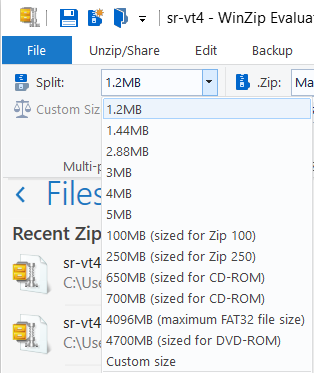
- Apri il Utensilitab.
- Clicca il File zip in più parti opzione.
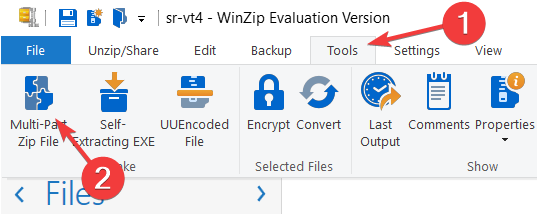
- All'interno della finestra Dividi, scegli la posizione di output del tuo file.
- Scegli un nome per il tuo file e fai clic su ok.
Crea un nuovo file zip diviso
- Seleziona i file o le cartelle che desideri aggiungere al file zip diviso.
- Fare clic con il pulsante destro del mouse e scegliere il Crea un file zip diviso opzione dal sottomenu.
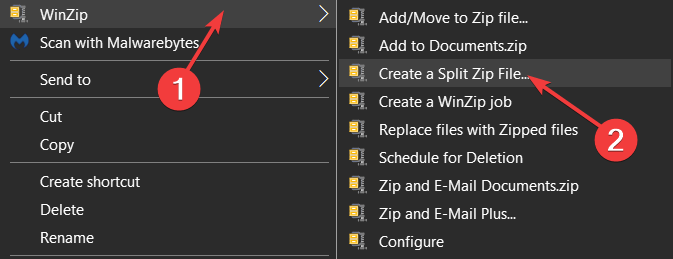
- Seleziona il nome del file e la destinazione del tuo file di output.
- Clic Creare.
Nota: Se desideri scegliere una dimensione di file specifica per ciascuno dei tuoi pezzi zip, segui i passaggi 2 e 3 della soluzione presentata in precedenza.
Unisci file zip
Con un'uscita zip
- Vai alla posizione dei file zip divisi.
- Seleziona i file zip che vuoi unire.

- Fare clic con il pulsante destro del mouse sulla selezione e scegliere Aggiungi/Sposta in file zip.
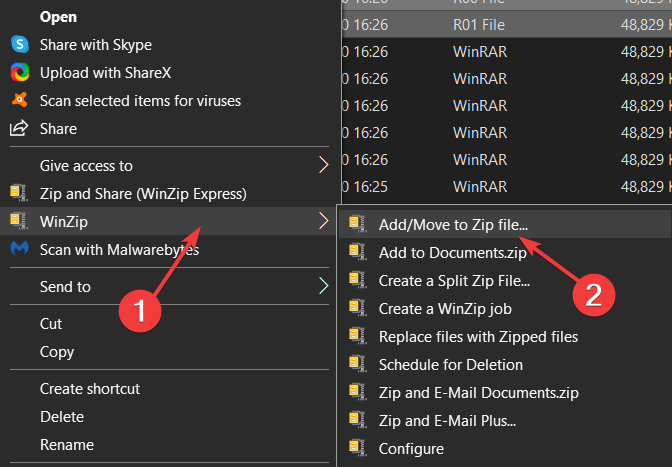
- Attendi il completamento del processo.
Per estrarre il/i file trovati negli archivi zip
- Scorri verso il basso e trova il file con il tipo WinZip come nell'immagine qui sotto.

- Fare doppio clic per aprirlo in WinZip (se si dispone di un altro archiviatore predefinito, utilizzare Apri con e scegliere WinZip).
- Scegli l'opzione più adatta alle tue esigenze dalla finestra che appare.
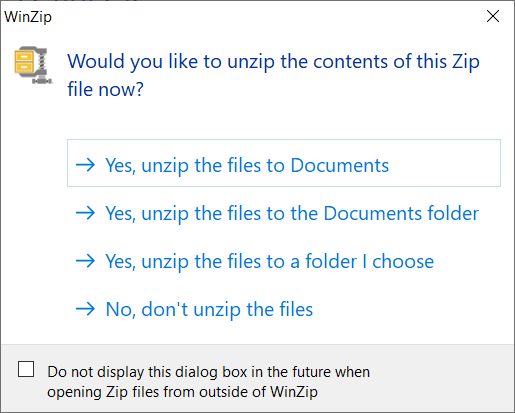
- Attendi il completamento del processo, quindi accedi ai tuoi file.
Come puoi vedere, il processo di divisione e unione dei file in WinZip è semplice e di facile comprensione.
Sentiti libero di farci sapere se sei riuscito a svolgere questa attività con successo utilizzando la sezione dei commenti che si trova sotto questa guida.
![Come aprire file RAR su Mac [Soluzioni migliori] • MacTips](/f/d851c5f705c26454ff26e368ae732832.jpg?width=300&height=460)
![5+ migliori strumenti di compressione file per Windows 10 [Guida 2021]](/f/255c201d4c117f682388dc843c4aa185.jpg?width=300&height=460)
![Come comprimere più cartelle in file separati [Guida completa]](/f/5463b4628093c574db07e78853ebde98.png?width=300&height=460)